
Exporter dans d’autres formats de fichier dans Numbers sur Mac
Pour enregistrer la copie d’une feuille de calcul Numbers dans un format différent, vous devez l’exporter dans le nouveau format. Cela est utile lorsque vous avez besoin de l’ouvrir avec une autre application ou d’envoyer la feuille de calcul à des personnes qui utilisent d’autres logiciels. Les modifications apportées à la version exportée n’ont aucun impact sur le fichier d’origine.
Remarque : si un mot de passe est déjà défini pour le fichier d’origine, il s’applique également aux copies exportées aux formats PDF, Excel et Numbers ’09, mais vous pouvez le modifier ou le supprimer.
Enregistrer la copie d’une feuille de calcul Numbers dans un autre format
Ouvrez la feuille de calcul, puis choisissez Fichier > Exportation vers > [format de fichier] (le menu Fichier se trouve en haut de l’écran).
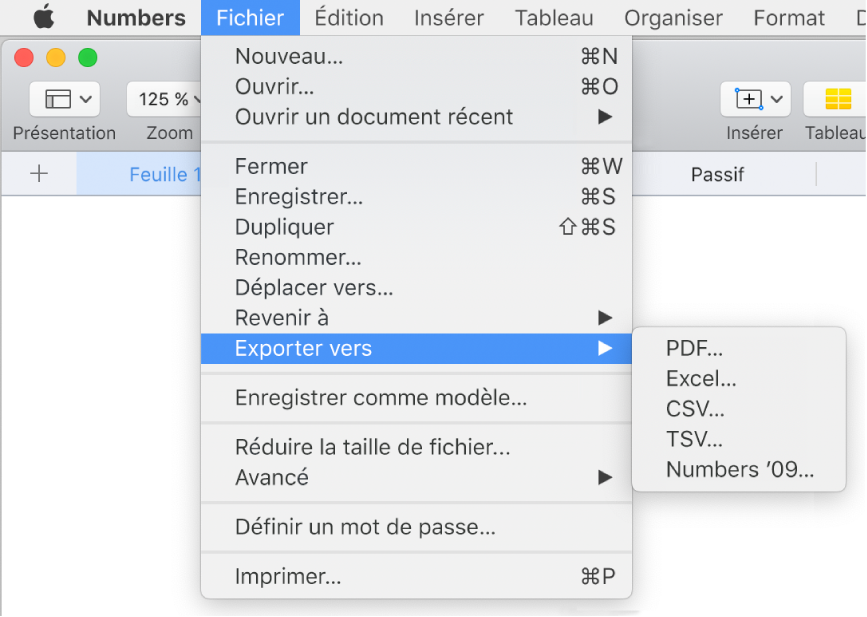
Pour définir les réglages d’exportation :
PDF : Il est possible d’ouvrir et parfois de modifier ces fichiers avec des applications telles qu’Aperçu et Adobe Acrobat. Choisissez une option pour la disposition de la page et la qualité de l’image du PDF(plus la qualité est bonne, plus la copie exportée est volumineuse). Si vous avez ajouté une image, un dessin, du contenu audio ou des descriptions de vidéos pour une technologie d’assistance (par exemple, VoiceOver), ces fichiers sont automatiquement exportés.
Excel : Choisissez de créer une feuille de calcul pour chaque tableau ou pour chaque feuille. Si vous créez une feuille de calcul pour chaque tableau, vous pouvez choisir si vous voulez inclure une feuille de calcul de résumé contenant des liens vers tous les tableaux. Si vous avez besoin que le fichier soit compatible avec une version plus ancienne de Microsoft Excel (1997 – 2004), cliquez sur Options avancées, puis choisissez .xls dans le menu local.
CSV : Le contenu des cellules est affiché en tant que valeurs séparées par des virgules dans le fichier exporté. Choisissez de créer un fichier pour chaque tableau ou de combiner les tableaux dans un seul fichier. Pour inclure les noms des tableaux, cochez la case « Inclure les noms des tableaux ». Pour modifier l’encodage du texte, cliquez sur le triangle d’affichage en regard de la mention « Options avancées ».
TSV (Valeurs séparées par des taquets de tabulation) : Le contenu des cellules est affiché en tant que valeurs séparées par des taquets de tabulation dans le fichier exporté. Choisissez de créer un fichier pour chaque tableau ou de combiner les tableaux dans un seul fichier. Pour inclure les noms des tableaux, cochez la case « Inclure les noms des tableaux ». Pour modifier l’encodage du texte, cliquez sur le triangle d’affichage en regard de la mention « Options avancées ».
Numbers ’09 : Il est possible d’ouvrir ce format sur un Mac avec les versions de Numbers 2.0 à 2.3.
S’il existe une case mot de passe, effectuez l’une des opérations suivantes :
Pour définir un mot de passe : Cochez la case « Mot de passe pour ouvrir », puis saisissez un mot de passe. Il s’applique à la copie exportée uniquement.
Pour conserver le mot de passe de la feuille de calcul originale : Assurez-vous que la case « Mot de passe pour ouvrir » est cochée.
Pour utiliser un mot de passe différent pour la copie exportée : Cochez la case mot de passe, cliquez sur Modifier le mot de passe, puis définissez un nouveau mot de passe.
Pour exporter la copie sans mot de passe : Décochez la case « Mot de passe pour ouvrir ».
Cliquez sur Suivant, puis saisissez un nom pour la feuille de calcul (sans l’extension de nom de fichier, comme .xls ou .csv, qui est automatiquement ajoutée au nom).
Saisissez un ou plusieurs tags (facultatif).
Pour choisir l’emplacement où enregistrer la feuille de calcul, cliquez sur le menu local Où, choisissez un emplacement, puis cliquez sur Exporter.
Pour afficher plus d’emplacements, cliquez sur la flèche en regard du menu local Où.